Gmail-tili ei kirjaudu sisään: 8 helppoa ratkaisua
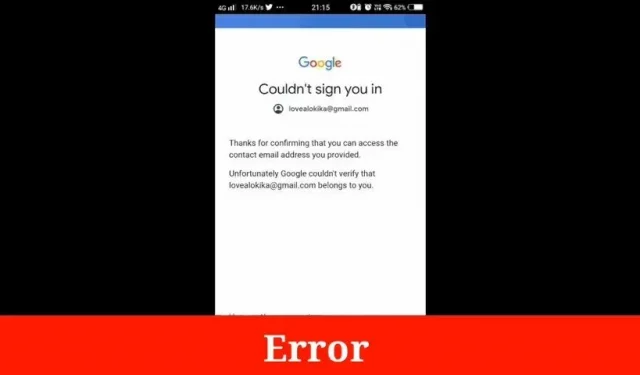
Gmail on eniten käytetty sähköpostipalvelu, jolla on yli miljardi aktiivista käyttäjää. Se tarjoaa monia hyödyllisiä ominaisuuksia, kuten 15 Gt ilmaista tallennustilaa, haittaohjelmasuojauksen ja paljon muuta. Gmail-tili on Google-tili, johon saat Google-sähköpostiosoitteen, kun määrität tilisi.
Joskus Gmail-tililläsi on ongelmia, ettet voi kirjautua sisään Gmail-tilillesi. Noudata tätä opasta korjataksesi Gmail-tilisi, jos et ole kirjautunut sisään.
Ratkaisut Gmail-tilin ongelman korjaamiseen verkkoselaimessa
- nollaa googlen salasana
- Tarkista Gmail-palvelut
- Kaksivaiheinen turvallisuusongelma
- Selaimen tietojen tyhjentäminen voi korjata ”Gmailiin kirjautuminen ei onnistu” -virheen
- Päivitä selaimesi ratkaistaksesi ”Gmailiin kirjautuminen ei onnistu” -ongelman.
- Tarkista verkkoasetukset
- Vaihda DNS-palvelin korjataksesi ”Ei voi kirjautua Gmailiin” -virheen.
- Poista välityspalvelimen asetukset käytöstä
1. Palauta Google-salasanasi
Oletetaan, että annat Gmail-osoitteesi ja salasanasi, mutta et voi kirjautua sisään Google-tiliisi. On mahdollista, että olet unohtanut salasanasi.
Olisi hyödyllistä, jos yrittäisit nollata salasanasi ja luoda vahvan salasanan.
- Siirry Gmail-tilin kirjautumissivulle.
- Kirjoita osoitteesi tai puhelinnumerosi.
- Syötä viimeisin muistamasi salasana ja napsauta ”Kirjaudu sisään”. Jos kirjautuminen epäonnistuu, kokeile seuraavaa vaihetta.
- Napsauta sitten ”Unohtunut salasana”.
- Kokeile toista linkkiä, esimerkiksi lähetä vahvistuskoodi puhelinnumeroosi.
- Syötä vahvistuskoodi. Jatka vahvan salasanan luomista vaihtaaksesi Gmail-tilisi salasanan.
- Yritä kirjautua Gmail-tilillesi uudelleen nähdäksesi onnistuuko se.
2. Tarkista Gmail-palvelut.
Tarkista Gmail-palvelun nykyinen tila alueellasi. Jos palvelimet eivät toimi, sinulla on ongelmia Google-tilillesi kirjautumisessa.
Tämä ei ole kovin vakava ongelma, joten paniikkiin ei ole syytä. Kun palvelimet ovat käytössä, voit kirjautua tilillesi uudelleen onnistuneesti. Käy alastunnistimessa. Tai Twitterin virallinen Gmail-kahva, jolla voit tarkastella Gmail-palvelun tilaa.
3. Kaksivaiheisen turvallisuuden ongelma
Jos haluat suojata tiliäsi, voit valita kaksivaiheisen vahvistuksen. Mutta se ei aina toimi odotetulla tavalla. Varmista, että sinulla on todennuskoodit mukanasi, kun tarvitset niitä.
Et voi käyttää Google-tiliäsi kaksivaiheisen suojaustekijän vuoksi. Sinulla ei esimerkiksi ole OTP:tä. Tai unohdit puhelinnumeron, johon OTP (kertakäyttöinen salasana) lähetetään. Voit sitten yrittää kirjautua tilillesi uudelleen. Suorita 2-vaiheinen suojaustarkistus loppuun valitsemalla muut menetelmät.
4. Selaustietojen poistaminen voi korjata ”Gmailiin kirjautuminen ei onnistu” -virheen.
Joskus et voi kirjautua Gmail-tilillesi huonojen evästeiden tai välimuistiongelmien vuoksi. Koska selain lataa vanhoja evästeitä, näet tyhjän postilaatikon kirjautumissivun.
Saatat myös nähdä tulon latautumisen tai virheilmoituksen, joka sanoo, että odotellaan vapaata pistoketta. Tällaisissa tilanteissa sinun tulee poistaa selaustietosi. Sekä evästeet selaimesta ja pääsy takaisin Google-tilillesi.
Kun tyhjennät välimuistin ja evästeet, saatat haluta poistaa joitain asetuksia. Jos olet esimerkiksi kirjautunut sisään, sinun on kirjauduttava sisään uudelleen. Jos sinulla on Chromen synkronointivaihtoehto, pysyt kirjautuneena sisään. Jotkin sivustot toimivat hitaammin sisällön, kuten kuvien, vuoksi, jotka on ladattava uudelleen.
Chrome-selaimen puhdistamisen vaiheet
Chrome-selaimen puhdistustyökalu tarkistaa epäilyttävät ongelmat. Se ilmoittaa sinulle, kun jotain ei-toivottua löytyy, ja antaa sinulle mahdollisuuden poistaa se.
- Käynnistä Chrome-selain ja kirjoita osoitepalkkiin chrome://history.
- Valitse nyt vaihtoehto selaustietojen poistamiseksi valikosta.
- Valitse aikaväli koko ajan.
- Valitse Selaushistoria, Evästetiedot, Kuvavälimuisti ja Tiedosto.
- Siirry lopuksi selkeiden tietojen valitsemiseen.
Firefoxin optimointivaiheet
Oletpa pitkäaikainen Firefox-käyttäjä tai aloittelija, voit nopeuttaa sitä seuraamalla näitä ohjeita.
Melkein kaikilla selaimilla on sama nopeus nettiä selatessa. Nopeus riippuu siis suorituskyvystä ja ohjelman käytöstä. Yritä käyttää Firefoxin uusinta versiota ja optimoi se seuraavasti:
- Avaa Firefox-selain tietokoneellasi.
- Valitse Valikko ja paina Valinnat.
- Valitse vasemmasta ruudusta Tietosuoja ja suojaus.
- Valitse evästeet ja sivustotiedot -kohdasta tyhjennä tiedot.
- Valitse kaikki ponnahdusikkunassa näkyvät vaihtoehdot ja napsauta OK.
Helppo tapa tyhjentää selaustiedot Internet Explorerissa/Edgessä
Voit poistaa kaikki selaustiedot Internet Explorerista Microsoft Edgen avulla. Selaustietojen poistaminen Internet Explorerissa ei vaikuta toisessa selaimessa käytettäviin selaustietoihin.
- Valitse asetukset ja lisää > asetukset > tietosuoja, haku ja palvelut.
- Valitse ”Poista selaustiedot Internet Explorerista” -osiossa ”Tyhjennä selaustiedot nyt”. Valitse sitten mitä tyhjentää.
- Valitse tyhjennettävien tietojen tyyppi.
- Kellon poistaminen
Optimoi Safari-selain
Safari-selain tarjoaa tehokkaimman ja nopeimman selauskokemuksen Mac-käyttäjille. Apple tekee paljon vaivaa selaimen suorituskyvyn optimoimiseksi.
Sekä energiaa laitteisiin. Mutta joskus Safari voi olla hidas ja reagoimaton kuten mikä tahansa muu selain. Voit ratkaista ongelman poistamalla kaikki tiedot. Tätä varten:
- Avaa Safari-selain.
- Napsauta valikon safari-vaihtoehtoa ja siirry asetuksiin.
- Napsauta tietosuojavaihtoehtoa ja napsauta Poista kaikki verkkosivuston tiedot.
5. Ratkaise ”Gmailiin kirjautuminen ei onnistu” -ongelma päivittämällä selaimesi.
Joskus et voi kirjautua sisään Google-tilillesi vanhentuneen selaimen vuoksi, kun kirjaudut Google-tiliisi uudelleen tavallisella selaimella. Se ei ehkä ole yhteensopiva uusimpien sähköpostin tietoturvapäivitysten kanssa.
Siksi sinun tulee etsiä uusin päivitys. Jos se ei toimi päivityksen jälkeen, poista vanha selain ja asenna uusin versio.
6. Tarkista verkkoasetukset.
Verkkoasetukset kuvaavat tietokoneiden ja älylaitteiden langallisen ja langattoman yhteyden asetukset. Voit yhdistää laitteesi Internetiin, paikalliseen verkkoon. Tai matkapuhelinverkkoon yhdistäminen vaatii jonkinlaisia verkkoasetuksia.
Verkkoasetuksissa voidaan ohjata laitteen erilaisia verkkoon ja yhteyksiin liittyviä toimintoja. Se riippuu käyttöjärjestelmästä tai sovelluksesta. Monia asetuksia voidaan kutsua verkkoasetuksiksi.
Verkkoasetusten sijainti riippuu käyttämästäsi laitteesta. Joissakin laitteissa suurin osa verkkoasetuksista on yhdessä valikossa.
Voit hallita useimpia verkkoasetuksia Windows 10 Action Centerissä. Valitse sopiva kuvake tai napsauta hiiren kakkospainikkeella avataksesi lisää vaihtoehtoja. Valitse yhteys etukäteen avaamalla Asetukset ja Verkko ja Internet.
Löydät Macin verkkoasetukset kohdasta Järjestelmä > Asetukset > Verkko.
Löydät nopeasti tietyt verkkoasetukset, avaat Käynnistä-valikon ja kirjoitat etsimäsi. Suora pääsy Windows Network Centeriin pitäisi ilmestyä. Muuta verkkoasetuksiasi, jos Internet estää sinua kirjautumasta Google-tilillesi.
7. Korjaa ”Gmailiin kirjautuminen ei onnistu” -virhe vaihtamalla DNS-palvelinta.
Jos et pysty lataamaan Gmail-sivua Chromessa, vaihda DNS-palvelimen osoite tähän osoitteeseen.
Pääosoite: 8.8.8.8
Toissijainen DNS: 8.8.4.4
Tätä sivustoa voidaan käyttää DNS-vyöhykkeen määrittämiseen tietokoneellesi.
Windowsille:
- Siirry Network Exchange Centeriin.
- Valitse sovitin ja napsauta ominaisuuksia.
- Valitse nyt TCP/IPv4 ja napsauta Ominaisuudet.
- Kirjoita lopuksi DNS-osoite ja napsauta OK.
Macille:
- Siirry verkkoasetuksiin.
- Valitse sovitin ja napsauta ”Lisäasetukset”.
- Napsauta valikosta DNS-vaihtoehtoa.
- Napsauta pluspainiketta ja anna DNS-osoite.
- Paina lopuksi näppäintä ottaaksesi asetukset käyttöön.
8. Poista välityspalvelinasetukset käytöstä
Oletetaan, että sinulla on vaikeuksia kirjautua Google-tilillesi ja saada laitteellesi tietosuojavirheitä. Sitten sinun on vaihdettava välityspalvelin ja virustorjunta.
Ihmisten kasvojen yhdistäminen ei pääsääntöisesti ole tietosuojavirhe. Tämä johtuu välityspalvelin- tai SSL-varmennevirheestä. Tätä varten sinun on poistettava palomuuri- ja välityspalvelinasetukset käytöstä. Käynnistä nyt tietokoneesi uudelleen ja lataa Gmailin kirjautumissivu uudelleen.
Poista välityspalvelin käytöstä Windows-tietokoneessa
- Siirry Internet-asetuksiin.
- Siirry Yhteydet-välilehdelle ja valitse LAN.
- Poista välityspalvelin käytöstä, jos se on käytössä. Paina ok.
Poista välityspalvelin käytöstä Macissa
- Valitse verkkoasetukset.
- Valitse sovitin ja napsauta ”Lisäasetukset”.
- Valitse välityspalvelinvaihtoehto ja poista se käytöstä.
Kuinka korjata ongelma, joka johtuu siitä, että Gmailiin ei voi kirjautua iPhonella tai Android-puhelimella?
Saatat kohdata ongelmia kirjautuessasi Google-tiliisi iPhonella tai Androidilla. Tämä ongelma voi johtua joistakin mahdollisista syistä. Voit korjata nämä ongelmat seuraavilla ratkaisuilla:
- Tarkista Internet-yhteytesi
- Päivitä Gmail-sovelluksesi
- Päivitä salasanasi
- Poista ja lisää tili uudelleen
1. Tarkista Internet-yhteytesi
Joskus ihmiset eivät pysty kirjautumaan Gmail-tililleen Android-laitteellaan. Tai iPhone verkko-ongelmien vuoksi. He eivät voi muodostaa yhteyttä matkapuhelinverkon kautta.
Eikä voi myöskään muodostaa yhteyttä Wi-Fi-verkon kautta. Tästä syystä matkapuhelinkäyttäjät eivät voi synkronoida Gmail-palvelimien kanssa. Varmista siis, että et kohtaa tätä ongelmaa puhelimessasi.
2. Päivitä Gmail-sovellus
Et ehkä pysty kirjautumaan Google-tilillesi ja kohtaat ongelmia älypuhelimellasi. Tämä saattaa johtua vanhentuneesta Gmail-sovelluksesta.
Korjaa tämä ongelma päivittämällä uusimpaan versioon. Jos sovelluksilla on uusi versio, päivitä ne Play-kaupan tai sovelluskaupan kautta.
3. Päivitä salasanasi
Android tai iPhone saattaa estää sinua kirjautumasta Gmail-tilillesi. Tämä voidaan korjata päivittämällä salasana.
iPhone-käyttäjille
- Avaa ohjattu Gmail-asetustoiminto ja siirry tiliin ja salasanaan.
- Siirry Gmail-palveluun ja valitse Gmail-tilisi.
- Vaihda ”Salasana”-osiossa vanha salasana uuteen.
Android-käyttäjille
- Siirry sähköpostiasetuksiin, jotka voivat vaihdella puhelimen mallin mukaan).
- Napsauta Gmail-tiliäsi ja kirjoita uusi salasanasi.
- Napsauta nyt tallenna.
4. Poista ja lisää tili uudelleen.
Oletetaan, että et pysty kirjautumaan Google-tilillesi kaikkien kelvollisten tilitietojen päivittämisen jälkeen. Voit etsiä ratkaisua. Poista Google-tilisi iPhonesta tai Android-puhelimesta. Ja lisää se uudelleen oikeilla asetuksilla.
iPhone-käyttäjille
- Siirry tileihin ja salasanoihin.
- Valitse Gmail tai Google-palvelu.
- Napsauta Gmail-tilin alta Poista tili -painiketta.
- Napsauta nyt Lisää tili.
- Siirry Gmailiin palveluntarjoajien luettelosta.
- Anna nyt tietosi, kuten nimi, salasana ja muut tiedot.
- Napsauta ”Jatka” -painiketta.
- Valitse Google-palvelut, jotka haluat synkronoida.
Android-käyttäjille
- Siirry Android-puhelimesi sähköpostiasetuksiin.
- Siirry Gmail-tilillesi ja napsauta ”Poista”.
- Napsauta sitten Lisää tili -painiketta ja valitse Gmail luettelosta.
- Anna sähköpostiosoitteesi, nimesi, salasanasi ja muut tiedot.
- Napsauta nyt kirjautumispainiketta.
Kuinka korjata Gmail-tiliin kirjautuminen ei onnistu Outlookissa, Mail Appissa jne.
Joskus kirjaudut Gmail-tilillesi verkkoselaimella tai älypuhelimella. Mutta en voi kirjautua sisään Google-tililleni Outlookin, Windowsin tai muun sovelluksen avulla. Tämä voi johtua sähköpostitilin tai palomuuriasetusten virheellisestä määrityksestä.
Tässä on joitain vinkkejä, joiden avulla voit korjata Gmail-tiliin kirjautuminen ei onnistu Outlookissa, Mailissa, Appissa jne.
Tarkista käyttäjätilisi asetukset.
Tarkista tilisi asetukset, jos et pysty kirjautumaan Gmail-tilillesi Outlookissa. Tai muut sähköpostisovellukset työpöydällä. Olet ehkä syöttänyt virheellisiä käyttäjätietoja. Tästä syystä et voi käyttää Google-tiliäsi näillä kolmannen osapuolen sovelluksilla.
Tilisi asetusten on vastattava seuraavaa osoitetta:
Imap-osoite: imap.gmail.com
Portti nro: 993
SSL: kyllä
Pop-palvelimet: pop.gmail.com
Portti nro: 995
SMPT: smpt.gmail.com
Portin numero: 465 tai 587
SSL: valinnainen
Salli kolmansien osapuolien sovellusten käyttö, jos et voi kirjautua Gmailiin
Nykyään Gmail on erittäin tiukka turvallisuuden suhteen. He pitävät kolmannen osapuolen sovelluksia vaarallisina. Siksi he voivat estää synkronointiprosessin, kun käyttäjät pääsevät Gmail-tileihinsä sovelluksen kautta. Tästä syystä Gmail-tilillesi kirjautuminen ei onnistu.
Sinun on otettava kolmannen osapuolen sovellukset käyttöön Gmailin suojausasetuksissa korjataksesi tämän. Yritä sitten kirjautua Google-tilillesi uudelleen.
- Valitse Google-tilisi asetukset.
- Siirry ”Turvallisuus”-välilehteen ja napsauta ”Salli vähemmän suojaussovelluksia”.
Poista suojaussovellukset käytöstä
Turvallisuussyistä et voi kirjautua Google-tilillesi Outlookin tai muiden sähköpostisovellusten avulla. Voit tehdä tämän poistamalla suojaussovellukset käytöstä ja yrittämällä kirjautua Gmail-tilillesi uudelleen.
Määritä Gmail-tilisi uudelleen ratkaistaksesi ”Gmailiin kirjautuminen ei onnistu” -ongelman.
Käytä kaikkia annettuja tietoja. Jos et edelleenkään pääse käyttämään Gmail-tiliäsi sähköpostisovelluksissa, tilisi kannattaa poistaa. Ja lisää se uudelleen oikeilla tiedoilla. Sitten se voi alkaa toimia normaalisti.
Johtopäätös
Gmail-tilejä käytetään kaikkialla maailmassa. Nykyään niistä on tullut niin yleisiä. Useimmat käyttäjät ovat yhteydessä muihin Gmail-tiliensä kautta. Varsinkin ammattialalla. Tarvitset niitä myös käyttääksesi monia sovelluksia älypuhelimellasi.
Joten jos et pysty kirjautumaan Gmail-tilillesi, se on joskus turhauttavaa, koska se voi viivästyttää työtäsi.
Täällä olet saanut lähes kaikki tarvittavat ratkaisut. Voit korjata tämän ongelman helposti, jos et edelleenkään pysty kirjautumaan Gmail-tiliisi. Tämä opas auttaa sinua selvittämään mahdolliset virheet, jotka estävät sinua kirjautumasta Gmail-tilillesi.
FAQ
Miksi Google-sisäänkirjautumiseni ei toimi?
Jos Google-tiliin kirjautuminen ei toimi, ongelma voi johtua useista syistä. Tarkista antamasi sähköpostiosoite ja salasana. Ovatko ne kaikki oikein? Vai onko sinulla väärää tietoa? Palvelun tila voi olla toinen syy sisäänkirjautumisen epäonnistumiseen. Käy Google-palvelun tila -sivulla nähdäksesi, toimiiko Gmail. Toinen syy voi olla evästeiden ja välimuistin tyhjentämättä jättäminen. Varmista siis, että evästeet ja välimuisti on tyhjennetty, ja yritä sitten kirjautua uudelleen sisään.
Kuinka korjata Googleen kirjautumisongelmia?
Tässä on joitain vinkkejä, joita sinun tulee käyttää Google-kirjautumisongelman ratkaisemiseen: – Palauta Google-tilisi salasana. – Ota evästeet käyttöön verkkosivustolla. – Tyhjennä tämän sivuston historia. – Tyhjennä kaikki evästeet ja välimuisti. – Tarkista lisäosat. – Poista vioittunut eväste. – Tarkista Gmail-palvelu. – Kaksivaiheinen turvallisuusongelma. – Poista selaustiedot.
Miksi puhelimeni ei ole kirjautunut Google-tilille?
– Tämä ei ehkä toimi, jos Gmail-palvelin ei toimi. – Jos Internet-yhteytesi ei toimi kunnolla. – Joskus puhelimesi jäätyy ja kaatuu. Voit tehdä tämän käynnistämällä puhelimesi uudelleen ongelman ratkaisemiseksi.- Jos Gmail toimii hitaasti puhelimessasi, pakota se sulkemaan ja yritä sitten uudelleen.- Ratkaise kirjautumisongelma tyhjentämällä Gmailin välimuisti. Joskus puhelimesi tarvitsee vain käynnistää uudelleen, kokeilla tätä ja katsoa, onko ongelma ratkaistu.
Miksi Gmail ei anna minun kirjautua sisään?
Verkkoselaimen ongelma voi aiheuttaa kirjautumisongelman. Sinun on tyhjennettävä selaimesi välimuisti, päivitettävä tai nollattava Google Chrome, jotta voit kokeilla tätä. Olisi hyödyllistä, jos vaihtaisit myös salasanasi. Useimmissa tapauksissa tämä aiheuttaa sisäänkirjautumisongelman.



Vastaa